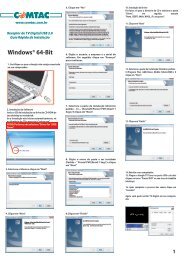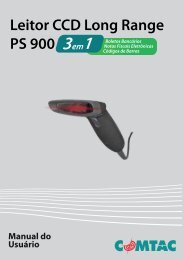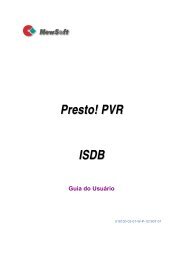VideoStudio SE-2_Final - Comtac
VideoStudio SE-2_Final - Comtac
VideoStudio SE-2_Final - Comtac
Create successful ePaper yourself
Turn your PDF publications into a flip-book with our unique Google optimized e-Paper software.
<strong>VideoStudio</strong> <strong>SE</strong> Manual do Usuário<br />
Um clipe colorido foi inserido antes do primeiro clipe de vídeo e todos os clipes onde a<br />
Edição Ondular (Ripple Editing) estava ativada foram deslocados automaticamente.<br />
Para inserir clipes usando o modo de Edição Ondular:<br />
1. Clique em Edição Ondular (Ripple Editing) para ativar o painel. Em seguida, selecione<br />
a caixa correspondente de cada trilha onde você deseja aplicar o modo de Edição<br />
Ondular (Ripple Editing).<br />
2. Na Biblioteca (Library), selecione e arraste o clipe até a posição desejada na Linha de<br />
Tempo (Timeline). No momento que o clipe for posicionado, todos os clipes para qual o<br />
modo de Edição Ondular (Ripple Editing) foi ativado deslocarão automaticamente.<br />
Nota: Edição Ondular (Ripple Editing) pode ser usado nos três modos de visualização.<br />
Adicionando capítulos com o Marcador de Capítulos<br />
Para editar um capítulo, clique no seu marcador de capítulo e arraste para a nova<br />
posição. Para modificar o nome de um capítulo, clique duas vezes no seu marcador e digite<br />
o novo nome. Clique em OK. Para remover um capítulo, simplesmente arraste seu<br />
marcador para fora da Linha de Tempo (Timeline) e solte.<br />
Convertendo múltiplos arquivos<br />
A Conversão em Massa (Batch Convert) permite que você converte um grande<br />
número de arquivos para outro formato.<br />
Para fazer Conversão em Massa (Batch Convert):<br />
1. Clique no ícone .<br />
2. Clique em Adicionar (Add) e selecione os arquivos que quer converter<br />
3. Selecione uma pasta para salvar os arquivos convertidos usando Salvar na Pasta<br />
(Save in Folder).<br />
4. Na opção Salvar Como (Save as Type), selecione o formato de saída desajado.<br />
5. Clique em Converter (Convert).<br />
6. O resultado é mostrado na janela de diálogo Relatório da Tarefa (Task Report).<br />
16